您想用密碼保護 wordpress 網站上的表單嗎?
通常,當您向網站添加表單時,所有可以看到該頁面的用戶都可以看到該表單。如果您想保護 WordPress 表單并將其訪問限制為僅某些人,那么您可能需要使用密碼保護該特定表單。
在本文中,我們將逐步解釋如何輕松地使用密碼保護您的 WordPress 表單。
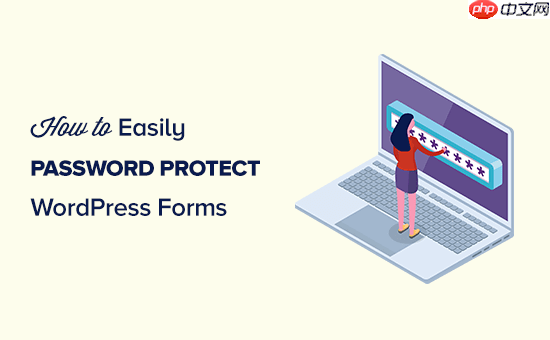
為什么要使用密碼保護 WordPress 表單?
您可能會出于多種原因對WordPress 網站上的表單進行密碼保護。
例如,您為許多客戶創建和維護網站。當他們需要支持時,他們會填寫支持請求表。非客戶不應該能夠使用該表格請求支持。
您每周通過zoom或 Skype與客戶進行預約,他們可以通過您的網站進行預訂。非客戶不應該能夠預約。
您經營一個在線攝影俱樂部。會員可以每月發送他們最好的照片,然后您可以在網站上展示精選照片。非會員不應該能夠發送照片。
在所有這些情況下,您希望阻止非客戶或非會員填寫您的表格。否則,您需要仔細檢查所有表單條目以檢查它們是否有效提交。
我們將介紹兩種在 WordPress 中用密碼保護表單的方法。您可以點擊下面的鏈接跳轉到任意部分:
- 方法 1:使用 WPForms 密碼保護 WordPress 表單
- 方法 2:使用密碼保護表單的 WordPress 頁面
視頻教程
https://www.youtube.com/embed/uXy6fZsKJzE?version=3&rel=0&fs=1&showsearch=0&showinfo=1&iv_load_policy=1&wmode=transparent訂閱 WPBeginner
https://www.youtube.com/subscribe_embed?usegapi=1&channel=wpbeginner&layout=default&count=default&origin=https%3A%2F%2Fwpbeginner.com&gsrc=3p&ic=1&jsh=m%3B%2F_%2Fscs%2Fapps-Static%2F_%2Fjs%2Fk%3Doz.gapi.en.vQiXRrxCe40.O%2Fam%3DAQ%2Fd%3D1%2Frs%3DAGLTcCMBxIGVyXSdvvcs43a64yHt_P7dfg%2Fm%3D__features__#_methods=onPlusOne%2C_ready%2C_close%2C_open%2C_resizeMe%2C_renderstart%2Concircled%2Cdrefresh%2Cerefresh&id=I0_1448178294715&parent=https%3A%2F%2Fwpbeginner.com
如果您更喜歡書面說明,請繼續閱讀。
方法 1:使用 WPForms 密碼保護 WordPress 表單
WPForms 是我們排名第一的WordPress聯系表單插件。它允許您使用簡單的拖放表單生成器來創建任何類型的 WordPress 表單。
它還附帶了一個表單儲物柜插件,可讓您在需要時為 WordPress 表單添加密碼保護。
首先,您需要安裝并激活WPForms插件。有關更多詳細信息,請參閱我們有關如何安裝 WordPress 插件的分步指南。
在本教程中,我們將使用 WPForms Pro 版本,因為它包含 Form Locker 插件、更多表單模板等。還有一個免費的WPForms Lite版本,但它不包含 Form Locker 插件。
激活后,您可以從 WordPress 儀表板前往WPForms ? 設置。在這里,只需輸入您的許可證密鑰并單擊“驗證密鑰”按鈕即可。您可以在您的帳戶區域輕松找到密鑰。
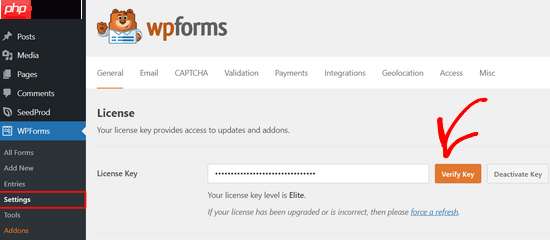
準備好表單后,下一步是安裝 WPForms 的 Form Locker 插件。
首先,轉到WordPress 管理員中的WPForms ? Addons 。
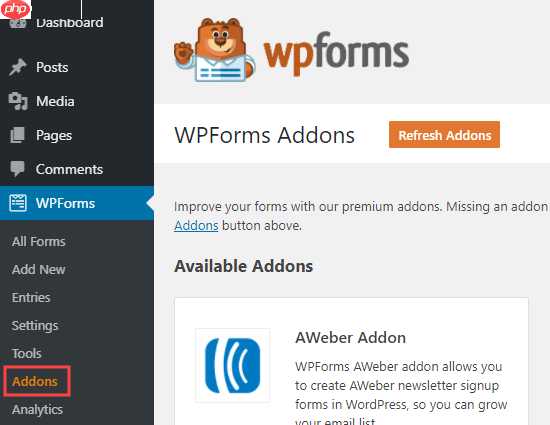
在這里,您需要搜索“Form Locker”插件。
只需單擊“安裝插件”按鈕即可安裝并激活它:
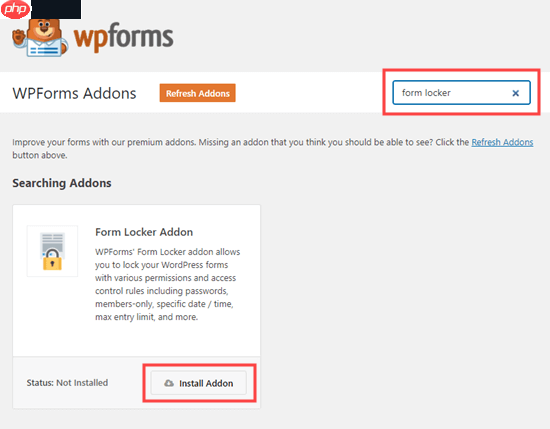
接下來,您需要設置表單。只需按照我們有關如何在 WordPress 中創建聯系表單的說明即可獲取相關幫助。
現在,轉到WPForms ? 所有表單并找到您想要保護的表單。
只需單擊表單名稱即可開始編輯。
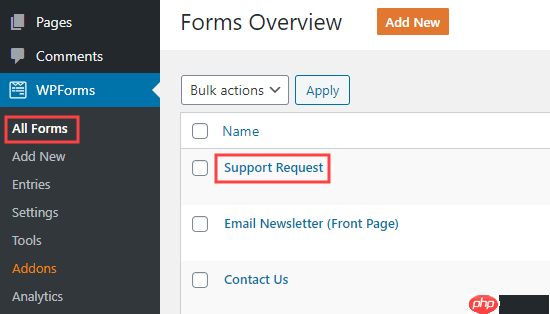
接下來,從左側面板轉到“設置”?“Form Locker” 。
繼續并啟用“表單驗證”選項。一旦你這樣做了,你會看到更多的選項出現。
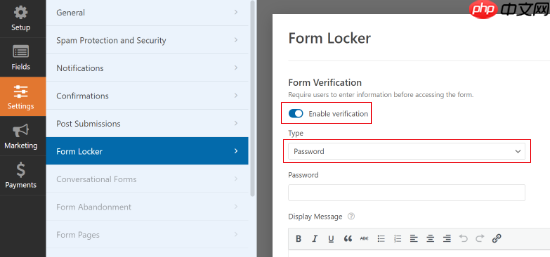
默認情況下,驗證類型將設置為密碼。但是,您也可以使用年齡和電子郵件作為驗證類型。
接下來,您需要輸入密碼。如果需要,您還可以輸入顯示消息。
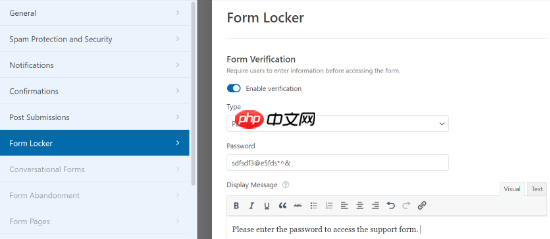
設置密碼后,不要忘記單擊屏幕頂部的“保存”按鈕。
您還可以單擊“嵌入”按鈕將表單添加到新頁面或現有頁面。

您現在可以訪問您的網站以查看正在運行的密碼保護表單。
現在,當有人訪問帶有該表單的帖子或頁面時,他們將看到其余內容,但看不到表單本身。

當用戶輸入密碼時,密碼框和消息將消失。
他們將看到頁面內容和表單本身:
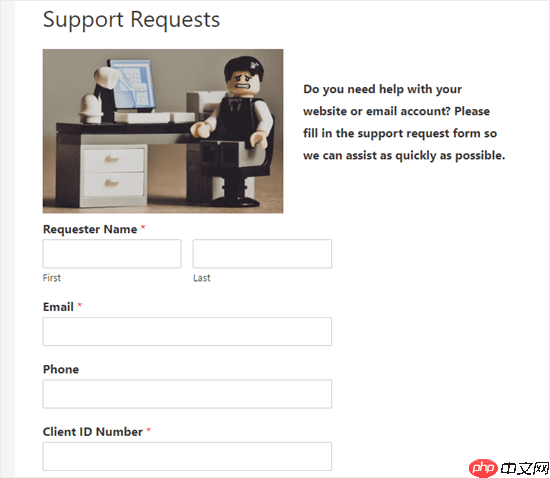
您還可以使用此方法對小部件區域(例如側邊欄)中的表單進行密碼保護。
除了密碼保護之外,表單儲物柜還提供其他高級功能,例如限制條目總數、僅限制登錄用戶的訪問,甚至僅允許在特定日期提交表單。
但是,如果您正在尋找一個免費選項來使用密碼保護您的表單,請參閱選項#2。
方法 2:使用密碼保護表單的 WordPress 頁面
如果您想隱藏整個頁面,而不僅僅是表單本身,該怎么辦?這在 WordPress 中很容易做到。
首先,創建一個新頁面或編輯現有頁面。當您進入內容編輯器時,只需單擊右側設置面板中的“公共”鏈接即可。
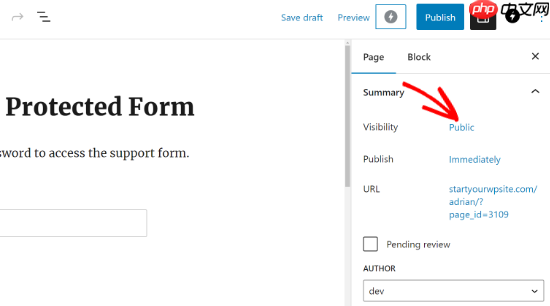
您現在將看到“帖子可見性”彈出窗口。
接下來,單擊“密碼保護”選項并輸入您要使用的密碼。

就是這樣!您可以發布或更新您的頁面或帖子。
現在,當有人訪問該頁面時,他們將需要輸入密碼才能查看任何內容:
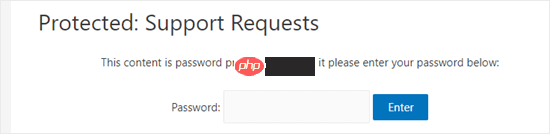
我們希望本文能幫助您了解如何使用密碼保護您的 WordPress 表單。您可能還想查看我們的指南,了解如何使用密碼保護 WordPress 網站、如何保護您的聯系表單以及如何提高 WordPress 的整體安全性以確保您的內容安全并受到保護。


















